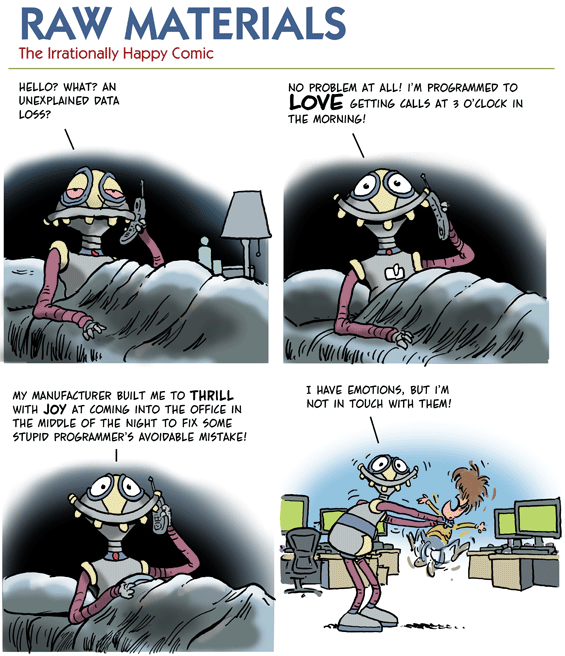Abstract
This topic was updated and moved into SQL Server Books Online in June. 2016. See
https://msdn.microsoft.com/library/mt750266.aspx
Original topic follows:
This is an exhaustive list of troubleshooting techniques to use when you cannot connect to the SQL Server Database Engine. These steps are not in the order of the most likely problems which you probably already tried. These steps
are in order of the most basic problems to more complex problems. These steps assume that you are connecting to SQL Server from another computer by using the TCP/IP protocol, which is the most common situation. These steps are written for SQL Server 2008 R2
with a client running Windows 7, however the steps generally apply to other versions of SQL Server and other operating systems with only slight modifications.
These instructions are particularly useful when troubleshooting the «Connect to Server» error, which can be Error Number: 11001 (or 53), Severity: 20, State: 0
- «A network-related or instance-specific error occurred while establishing a connection to SQL Server. The server was not found or was not accessible. Verify that the instance name is correct and that SQL Server is configured to allow remote connections.
» - «(provider: Named Pipes Provider, error: 40 — Could not open a connection to SQL Server) (Microsoft SQL Server, Error: 53)» or «(provider: TCP Provider, error: 0 — No such host is known.) (Microsoft SQL Server, Error: 11001)»
This error usually means that the SQL Server computer can’t be found or that the TCP port number is either not known, or is not the correct port number, or is blocked by a firewall.
Not included
- This topic does not include information about SSPI errors. For SSPI errors, see How to troubleshoot the «Cannot generate SSPI context» error message
- This topic does not include information about Kerberos errors. For help, see Microsoft Kerberos Configuration Manager for SQL Server.
- This topic does not include information about SQL Azure Connectivity.
Table of Contents
- Abstract
- Not included
- Gathering Information about the Instance of SQL Server
- Enable Protocols
- Testing TCP/IP Connectivity
- Testing a Local Connection
- Opening a Port in the Firewall
- Testing the Connection
- See Also
Gathering Information about the Instance of SQL Server
-
Confirm the instance of the SQL Server Database Engine is installed and running.
- Logon to the computer hosting the instance of SQL Server.
- On the Start menu, point to All Programs, point to Microsoft SQL Server 2008 R2, point to Configuration Tools, and then click SQL Server Configuration Manager.
- Using Configuration Manager, in the left pane select SQL Server Services. In the right-pane confirm that the instance of the Database Engine is present and running. The instance named MSSQLSERVER is
a default (unnamed) instance. There can only be one default instance. Other (named) instances will have their names listed between the parentheses. SQL Server Express uses the name SQLEXPRESS as the instance name unless someone named it something
else during setup. Make a note of the name of the instance that you are trying to connect to. Also, confirm that the instance is running, by looking for the green arrow. If the instance has a red square, right-click the instance and then click Start.
It should turn green. - If you are attempting to connect to a named instance, make sure the SQL Server Browser service is running.
- Get the IP Address of the computer.
- On the Start menu, click Run. In the Run window type cmd, and then click OK.
- In the command prompt window, type ipconfig and then press enter. Make a note of the IPv4 Address and the IPv6 Address. (SQL Server can connect using the older IP version 4 protocol
or the newer IP version 6 protocol. Your network could allow either or both. Most people start by troubleshooting theIPv4 address. It’s shorter and easier to type.)
- Get the TCP port number used by SQL Server. In most cases you are connecting to the Database Engine from another computer using the TCP protocol.
- Using SQL Server Management Studio on the computer running SQL Server, connect to the instance of SQL Server. In Object Explorer, expand Management, expand SQL Server Logs, and then double-click
the current log. - In the Log Viewer, click the Filter button on the toolbar. In the Message contains text box, type server is listening on, click Apply filter, and then click OK.
- A message similar to Server is listening on [ ‘any’ <ipv4> 1433] should be listed. This message indicates that this instance of SQL Server is listening on all the computers IP Addresses (for IP version 4) and
is listening to TCP port 1433. (TCP port 1433 is usually the port used by the Database Engine. Only one instance of SQL Server can use a port, so if there is more than one instance of SQL Server installed, some instances must use other port numbers.)
- Using SQL Server Management Studio on the computer running SQL Server, connect to the instance of SQL Server. In Object Explorer, expand Management, expand SQL Server Logs, and then double-click
Note: IP address 127.0.0.1 is probably listed. It is called the loopback adapter address and can only be connected to from processes on the same computer. It can be useful for troubleshooting, but you can’t use it to connect from another
computer.
Enable Protocols
In many installations of SQL Server, connecting to the Database Engine from another computer is not enabled unless an administrator uses Configuration Manager to enable it. To enable connections from another computer:
- On the Start menu, point to All Programs, point to Microsoft SQL Server 2008 R2, point to Configuration Tools, and then click SQL Server Configuration Manager.
- Using Configuration Manager, in the left pane expand SQL Server Network Configuration (or SQL Server Network Configuration (32bit)), and then select the instance of SQL Server that you want to
connect to. The right-pane lists the connection protocols available. Shared Memory is normally enabled. It can only be used from the same computer, so most installations leave Shared Memory enabled. To connect to SQL Server from another computer you will normally
use TCP/IP. If TCP/IP is not enabled, right-click TCP/IP, and then click Enable. - If you changed the enabled setting for any protocol you must restart the Database Engine. In the left pane select SQL Server Services. In the right-pane, right-click the instance of the Database Engine, and then
click Restart.
Testing TCP/IP Connectivity
Connecting to SQL Server by using TCP/IP requires that Windows can establish the connection.
- On the Start menu, click Run. In the Run window type cmd, and then click OK.
- In the command prompt window, type ping and then the IP Address of the computer that is running SQL Server. For example, ping 192.168.1.101 using an IPv4 address, or ping fe80::d51d:5ab5:6f09:8f48%11 using
an IPv6 address. (You must replace the numbers after ping with the IP addresses on your computer.) - If your network is properly configured you will receive a response such as Reply from <IP address>. If you receive an error such as «Destination host unreachable.» or «Request timed out.»
then TCP/IP is not correctly configured. (Check that the IP address was correct and was correctly typed.) Errors at this point could indicate a problem with the client computer, the server computer, or something about the network such as a router. For more
information, see How to Troubleshoot Basic TCP/IP Problems. - Next, if the ping test succeeded using the IP address, a test that the computer name can be resolved to the TCP/IP address. On the client computer, in the command prompt window, type ping and then the computer
name of the computer that is running SQL Server. For example, ping newofficepc. - If you receive an error such as «Destination host unreachable.» or «Request timed out.» you might have old (stale) name resolution information cached on the client computer. Type ipconfig
/flushdns to clear the DNS (Dynamic Name Resolution) cache. Then ping the computer by name again. With the DNS cache empty, the client computer will check for the newest information about the IP address for the server computer. - If your network is properly configured you will receive a response such as Reply from <IP address>. If you can successfully ping the server computer by IP address but receive an error such as «Destination
host unreachable.» or «Request timed out.» when pinging by computer name, then name resolution is not correctly configured. (For more information, see How to Troubleshoot Basic TCP/IP
Problems.) Successful name resolution is not required to connect to SQL Server, but if the computer name cannot be resolved, then connections must be made specifying the IP address. This is not ideal, but name resolution can be fixed later.
Testing a Local Connection
Before troubleshooting a connection problem from another computer, first test your ability to connect from a client application on the computer that is running SQL Server. This procedure
uses SQL Server Management Studio. Management Studio might not have been installed when you installed the Database Engine. You can install Management Studio from the SQL Server CD by running setup and selecting the Management Tools option. If you are running
SQL Server Express, you can download the free SQL Server Management Studio Express from http://www.microsoft.com/downloads/en/details.aspx?FamilyID=08e52ac2-1d62-45f6-9a4a-4b76a8564a2b.
(If Management Studio is not available you can test the connection using the sqlcmd.exe utility which is installed with the Database Engine.)
-
Logon to the computer where SQL Server is installed, using a login that has permission to access SQL Server. (SQL Server 2008 installation requires at least one login to be specified as a SQL Server Administrator. If you do not
know an administrator, see Troubleshooting: Connecting to SQL Server When System Administrators Are Locked Out.) -
On the Start menu, point to All Programs, point to Microsoft SQL Server 2008 R2, and then click SQL Server Management Studio.
-
In the Connect to Server dialog box, in the Server type box, select Database Engine. In the Authentication box, select Windows Authentication.
In the Server name box, type one of the following:Connecting to:
Type:
Example:
Default instance
The computer name
ACCNT27
Named Instance
The computer nameinstance name
ACCNT27PAYROLL
Note: When connecting to a SQL Server from a client application on the same computer, the shared memory protocol is used. Shared memory is a type of local named pipe, so sometimes errors regarding pipes are encountered.
If you receive an error at this point, you will have to resolve it before proceeding. There are many possible things that could be a problem. Your login might not be authorized to connect. Your default database might be missing.
Note: Some error messages passed to the client intentionally do not give enough information to troubleshoot the problem. This is a security feature to avoid providing an attacker with information about SQL Server.
To view the complete information about the error, look in the SQL Server error log. The details are provided there. If you are receiving error 18456 «Login failed for user», Books Online topic http://msdn.microsoft.com/en-us/library/cc645917.aspx contains
additional information about error codes. And Aaron Bertrand’s blog has a very extensive list of error codes athttp://www2.sqlblog.com/blogs/aaron_bertrand/archive/2011/01/14/sql-server-v-next-denali-additional-states-for-error-18456.aspx. -
If you can connect using shared memory, test connecting using TCP. You can force a TCP connection by specifying tcp: before the name. For example:
Connecting to:
Type:
Example:
Default instance
tcp: The computer name
tcp:ACCNT27
Named Instance
tcp: The computer name/instance name
tcp:ACCNT27PAYROLL
If you can connect with shared memory but not TCP, then you must fix the TCP problem. The most likely issue is that TCP is not enabled. To enable TCP, See the Enable Protocols steps above.
-
If your goal is to connect with an account other than an administrator account, once you can connect as an administrator, try the connection again using the Windows Authentication login or the SQL Server Authentication login that
the client application will be using.
Opening a Port in the Firewall
Beginning with Windows XP Service Pack 2, the Windows firewall is turned on and will block connections from another computer. To connect using TCP/IP from another computer, on the SQL Server computer you must configure the firewall
to allow connections to the TCP port used by the Database Engine. If you are connecting to a named instance or a port other than TCP port 1433, you must also open the UDP port 1434 for the SQL Server Browser service. For step by step instruction on opening
a port in the Windows firewall, see How to: Configure a Windows Firewall for Database Engine Access.
Testing the Connection
Once you can connect using TCP on the same computer, it’s time to try connecting from the client computer. You could theoretically use any client application, but to avoid additional complexity, install the SQL Server Management
tools on the client and make the attempt using SQL Server Management Studio.
1. On the client computer, using SQL Server Management Studio, attempt to connect using the IP Address and the TCP port number in the format IP address comma port number. For example, 192.168.1.101,1433 If this
doesn’t work, then you probably have one of the following problems:
- Ping of the IP address doesn’t work, indicating a general TCP configuration problem. Go back to the section Testing TCP/IP Connectivity.
- SQL Server is not listening on the TCP protocol. Go back to the section Enable Protocols.
- SQL Server is listening on a port other than the port you specified. Go back to the section Gathering Information about the Instance of SQL Server.
- The SQL Server TCP port is being blocked by the firewall. Go back to the section Opening a Port in the Firewall.
2. Once you can connect using the IP address and port number, attempt to connect using the IP address without a port number. For a default instance, just use the IP address. For a named instance, use the IP address and the instance
name in the format IP address backslash instance name, for example 192.168.1.101PAYROLL If this doesn’t work, then you probably have one of the following problems:
- If you are connecting to the default instance, it might be listening on a port other than TCP port 1433, and the client isn’t attempting to connect to the correct port number.
- If you are connecting to a named instance, the port number is not being returned to the client.
Both of these problems are related to the SQL Server Browser service, which provides the port number to the client. The solutions are:
- Start the SQL Server Browser service. Go back to the section Gathering Information about the Instance of SQL Server, section 1.b.
- The SQL Server Browser service is being blocked by the firewall. Open UDP port 1434 in the firewall. Go back to the section Opening a Port in the Firewall.
- The UDP port 1434 information is being blocked by a router. UDP communication (datagrams) are not designed to pass through routers. This keeps the network from getting filled with low priority traffic. You might be able to configure your router to forward
UDP traffic, or you can decide to always provide the port number when you connect. - If the client computer is using Window 7 or Windows Server 2008, (or a more recent operating system,) the UDP traffic might be dropped by the client operating system because the response from the server is returned from a different IP address than was queried.
This is a security feature blocking «loose source mapping.» For more information, see the Multiple Server IP Addresses section of the Books Online topic Troubleshooting: Timeout
Expired. You might be able to configure the client to use the correct IP address, or you can decide to always provide the port number when you connect.
3. Once you can connect using the IP address (or IP address and instance name), attempt to connect using the computer name (or computer name and instance name). Put tcp: in front of the computer name to force
a TCP/IP connection. For example, for a default instance use something like tcp:ACCNT27 For a named instance usesomething like tcp:ACCNT27PAYROLL If you could connect using the IP address but not using the computer name,
then you have a name resolution problem. Go back to the section Testing TCP/IP Connectivity, section 4.
4. Once you can connect using the computer name forcing TCP, attempt connecting using the computer name but not forcing TCP. For example, for a default instance use just the computer name such as ACCNT27 For a
named instance use the computer name and instance name like ACCNT27PAYROLL If you could connect using whileforcing TCP, but not without forcing TCP, then the client is probably using another protocol (such as named pipes).
a. On the client computer, using SQL Server Configuration Manager, in the left-pane expand SQL Native Client 10.0 Configuration, and then select Client Protocols.
b. On the right-pane, Make sure TCP/IP is enabled. If TCP/IP is disabled, right-click TCP/IP and then click Enable.
c. Make sure that the protocol order for TCP/IP is a smaller number that the named pipes or VIA protocols. Generally you should leave Shared Memory as order 1 and TCP/IP as order 2. Shared memory is only used when the client and
SQL Server are running on the same computer. All enabled protocols are tried in order until one succeeds, except that shared memory is skipped when the connection is not to the same computer.
See Also
Another important place to find an extensive amount of SQL Server General & Database Engine related articles is the TechNet Wiki itself. The best entry point is SQL
Server General & Database Engine Resources on the TechNet Wiki
When I experienced this error in Visual Studio,
“A network-related or instance-specific error occurred while establishing a connection to SQL Server. The server was not found or was not accessible. Verify that the instance name is correct and that SQL Server is configured to allow remote connections. (provider: Named Pipes Provider, error: 40 — Could not open a connection to SQL Server)”
…it was during the execution of the following C# code, which was attempting to obtain my SQL Server data to display it in a grid. The break occurred exactly on the line that says connect.Open():
using (var connect = Connections.mySqlConnection)
{
const string query = "SELECT Name, Birthdate, Narrative FROM Friends";
using (var command = new SqlCommand(query, connect))
{
connect.Open();
using (var dr = command.ExecuteReader())
{
while (dr.Read())
{
// blah
}
}
}
}
It was inexplicable because the SQL query was very simple, I had the right connection string, and the database server was available. I decided to run the actual SQL query manually myself in SQL Management Studio and it ran just fine and yielded several records. But one thing stood out in the query results: there was some improperly encoded HTML text inside a varchar(max) type field within the Friends table (specifically, some encoded comment symbols of the sort <!-- lodged within the «Narrative» column’s data). The suspect data row looked like this:
Name Birthdate Narrative
==== ========= ==============
Fred 21-Oct-79 <!--HTML Comment -->Once upon a time...
Notice the encoded HTML symbol «<«, which stood for a «<» character. Somehow that made its way into the database and my C# code could not pick it up! It failed everytime right at the connect.Open() line! After I manually edited that one row of data in the database table Friends and put in the decoded «<» character instead, everything worked! Here’s what that row should have looked like:
Name Birthdate Narrative
==== ========= ==============
Fred 21-Oct-79 <!--HTML Comment -->Once upon a time...
I edited the one bad row I had by using this simple UPDATE statement below. But if you had several offending rows of encoded HTML, you might need a more elaborate UPDATE statement that uses the REPLACE function:
UPDATE Friends SET Narrative = '<!--HTML Comment -->Once upon a time...' WHERE Narrative LIKE '<%'
So, the moral of the story is (at least in my case), sanitize your HTML content before storing it in the database and you won’t get this cryptic SQL Server error in the first place! (Uh, properly sanitizing/decoding your HTML content is the subject of another discussion worthy of a separate StackOverflow search if you need more information!)
Приглашаем разобраться в важных темах – устранения ошибок MS SQL и восстановления базы данных. Получите представление о разных способах устранения проблемы, которые следует использовать при различных обстоятельствах.
Восстановление баз данных
Специалисты пользуются несколькими способами восстановления баз данных (БД). Наиболее простой и удобный – воспользоваться программой (SSMS) SQL Server Management Studio.
Как восстановить
Узнать, где находится SQL Server Management Studio, довольно легко. Microsoft Windows Server 2012 R2 располагается в стандартном перечне программных продуктов. В Microsoft Windows Server 2008 R2 следует зайти в меню Пуск и отыскать Microsoft Windows Server 2012. Там смотреть Microsoft SQL Server Management Studio.
Далее следует ввести тип сервера с именем, а чтобы подтвердить подлинность – информацию, требуемую для прохождения авторизации. Нажать Соединить (Connect).
В левом углу из обозревателя (Object Explorer) раскрыть Базы данных (Server Objects). Из представленного перечня отобрать базу, подлежащую восстановлению либо ту, данные которой будут восстанавливаться. На выбранном файле кликнуть мышкой и в выпавшем перечне выбрать Задачи (Tasks), затем Восстановить (Restore), потом База данных… (Databases …).
Проделанные шаги дадут старт процессу Restore Database, а значит требуемая база данных начнет восстанавливаться. Следует сделать выбор источника для Restore Database.
Чтобы возобновить базу данных, при запуске мастер восстановления сделает попытку автоматом определить очередность файлов резервных копий. В том случае, когда базу данных нужно загружать из определенной папки либо устройства, понадобится:
- Переключить соответствующую кнопку на Устройство (From device).
- Прописать, откуда восстановится БД.
- Выбрать инфобазу, в которую произведется загрузка данных (Destination for restore). Ею может выступать любая БД, которая регистрировалась на SQL Server (в том числе и база, с которой создавалась резервная копия).
В программе реализована возможность указания времени, необходимого для восстановления БД. Для этого необходимо просто кликнуть по кнопке Временная шкала… (Timeline). Если существует скопированный журнал транзакций или checkpoint в нем, то требуемый промежуток времени может быть указан с высокой точностью (вплоть до секунды).
Если требуется провести копирование БД, то во вкладке Файлы (Files) нужно будет прописать путь к файлам выбранной инфобазы.
Настройка дополнительных параметров
Также в программе реализована возможность настройки дополнительных параметров. Выставляя тот или иной флажок, можно регулировать необходимые действия. Следует выбрать соответствующий флажок, чтобы в процессе восстановления БД:
- Которая опубликована не на сервере, где она создавалась, сохранились настройки репликации, поможет отметка «Сохранить параметры репликации). Он важен, если при резервном копировании была реплицирована БД;
- была проведена перезапись файлов БД с именем, которое указывалось в качестве базы назначения – нужно поставить отметку «Перезаписать существующую базу данных»;
- сузить доступность к базе всем, кто не sysadmin, db_owner, dbcreator – нужно поставить флажок «Ограничение доступа к восстановленной базе данных»;
- старту должен предшествовать перевод БД в режим одного пользователя, а по его завершению вернуть в пользование для множества пользователей – поставить отметку «Закрыть существующие соединения»;
- чтобы провести требуемое резервное копирование завершающего фрагмента журнала транзакций, следует поставить отметку «Создание резервной копии заключительного фрагмента журнала перед восстановлением». Если в окошке Временная шкала резервного копирования (Backup Timeline) для временной точки требуется эта резервная копия, то отметка будет поставлена системой, без возможности снятия;
- чтобы после завершения восстановления каждой резервной копии уточнялась необходимость продолжения процесса – следует поставить отметку «Выдавать приглашение перед восстановлением каждой резервной копии» (Prompt before restoring each backup). Достаточно полезен, т.к. после того, как восстановлено определенное количество резервных копий можно остановить дальнейшую цепочку восстановительных процессов.
Настроив все важные параметры следует нажать ОК. Тем самым запустится процесс. Соответствующее уведомление сообщит об его окончании.
Восстановление базы в новое место
Чтобы перенести базу данных MSSQL Server по другому пути каталога либо сделать ее копию, следует знать, как восстановить БД в новую папку. Полезно знать как ее переименовывать. Для этого можно воспользоваться вышеупомянутой программой SSMS и T-SQL.
Подготовка к восстановлению базы данных
Перед стартом процесса восстановления нужно соблюдать ряд требований:
- Когда осуществляется процесс восстановления базы, доступ к ней может быть только у системного администратора. Для остальных пользователей доступ должен быть ограничен.
- Перед восстановлением нужно сделать резервную копию активного журнала транзакций.
- Чтобы восстановить зашифрованную базу необходим доступ к сертификату либо ассиметричному ключу, который применялся в качестве ее шифратора. Не имея доступа к ним, восстановление зашифрованной БД становится невозможным. Потому, такой сертификат следует хранить, пока может понадобиться резервное копирование.
После того, как база данных версии SQL Server 2005 (9.x) либо более поздней, восстановится, произойдет автоматическое обновление, и она станет доступной.
Если присутствуют полнотекстовые индексы
В том случае, когда в БД SQL Server 2005 (9.x) присутствуют полнотекстовые индексы, в момент ее обновления произойдет импорт, сброс либо перестроение. Результат зависит от того, какое значение проставлено в свойствах сервера upgrade_option.
При обновлении такие индексы станут недоступны, если upgrade_option имеет значения:
- 2 в режиме импорта;
- 0 в режиме перестроения.
Продолжительность поцессов импорта и перестроения зависит от того, какой объем занимают данные. Импорт может длиться пару часов, а процесс перестроения – гораздо дольше (может продолжаться в 10 раз дольше).
В том случае, когда выбран процесс Импорт, а доступ к полнотекстовому каталогу отсутствует, то произойдет перестроение одноименных индексов, которые связаны с ним. Для изменения свойств upgrade_option необходимо воспользоваться процедурой sp_fulltext_service.
Соблюдение правил безопасности
Чтобы обезопасить себя, крайне не рекомендуется проводить присоединение либо восстановление БД, которые были получены из ненадежных или вовсе неизвестных источников. Они могут содержать вредоносные коды, способные:
- запускать выполнение инструкций T-SQL, не предусмотренных системой;
- вызывать ошибки в результате изменения схемы либо самой структуры БД
Если БД получена из источников, не внушающих доверия, то перед началом ее использования необходимо:
- протестировать по инструкции DBCC CHECKDB;
- исследовать исходный и иные коды БД, изучить процедуры.
Инструкции RESTORE
На ход реализации этих инструкций влияет факт существования восстанавливаемой базы. Если база:
- присутствует, то разрешения получают пользователи sysadmin, dbcreator, dbo (владелец БД) по умолчанию;
- отсутствует, то пользователям потребуются разрешения CREATE DATABASE.
Разрешения на реализацию таких инструкций выдаются в соответствии с ролями. В соответствии с ними сервер всегда имеет доступ к данным о членстве. Разрешение RESTORE отсутствует у пользователей с ролями db_owner. Причина в том, что членство может быть проверено лишь в тех случаях, когда к базе данных всегда есть доступ и она не повреждена. А это иногда не соблюдается в процессе выполнения инструкций RESTORES.
Пошаговая инструкция восстановления БД в новую папку в SSMS
- Открыть SSMS и произвести подключение к SQL Server Database Engine.
- Щелкнуть мышкой по имени сервера, чтобы развернулось его дерево.
- Кликнуть мышкой на Базы данных, потом – по Восстановить базу данных.
- В разделе Источник выбрать Общие, чтобы определить соответственное расположение и источник копий, подлежащих восстановлению. Пользователю предлагается выбрать нужный вариант (Базы данных либо Устройства). Особенности:
- При выборе Базы данных открывается перечень БД, где можно выбрать нужную. В нем представлены лишь те базы, у которых резервные копии создавались по журналу msdb. Стоит отметить, что для БД на целевом сервере, резервные копии которых поступили с иных серверов, подобный журнал будет отсутствовать. В таких ситуациях следует выбирать вариант Устройство. Это позволит руками прописать файл, а в случае необходимости – обозначить устройство для выполнения восстановления.
- Устройство можно выбрать, воспользовавшись кнопкой обзора (…). В результате появится окошко Выбор устройств резервного копирования. Перейти в окошко Тип носителя резервной копии, в котором из списка выбрать необходимый тип устройства. Если требуется добавить ряд устройств, это можно сделать с помощью кнопки Добавить в окошке Носитель резервной копии. Когда все необходимые устройства добавлены, необходимо вновь перейти на страницу Общие. Для этого следует нажать ОК в списке Носитель резервной копии. Обратившись к списку Источник: Устройство: База данных обозначить название БД, куда будет производиться восстановление. Пользователь может воспользоваться данным списком только при выборе Устройства. Можно выбирать лишь те БД, у которых на отобранном устройстве имеются резервные копии.
- Название новой базы для проведения восстановления автоматом сформируется в поле База данных в разделе Назначение. При желании оно может быть изменено. Для этого желаемое название вводится в окошке База данных.
- Далее перейти к Восстановить до. Пользователь может оставить значение До последней выбранной резервной копии (по умолчанию) либо кликнуть по Временной шкале. При выбре второго варианта всплывет соответствующее окошко Временная шкала …. В нем нужно указывать точное время.
- Необходимые резервные копии для восстановления можно выбрать в соответствующей сетке. В ней отражены все наборы, доступные в выбранном месте. Система сама предложит план восстановления отобранных копий, который будет использован по умолчанию. Он может быть переопределен, если в сетке изменить отобранные элементы.
- Для указания другого места расположения файлов базы, необходимо выбрать страницу Файлы после чего нажать на Переместить все файлы в папку. Следует указать вновь выбранное место расположения папок файлов данных и журнала.
- Если возникла необходимость – провести настройку параметров, как было рассказано выше.
Чтобы начать процесс, в котором будет восстанавливаться БД в новую папку с возможностью переименовывать ее, можно воспользоваться инструкциями Transact-SQL.
Как просмотреть отчет
Стандартный отчет «События резервного копирования и восстановления» позволяет получить сведения о том, когда проводилось:
- Резервное копирование определенной БД;
- операции восстановления базы MS SQL из них.
Данный отчет включает данные, касающиеся создания резервных копий:
- время, затраченное на это в среднем (Average Time Taken For Backup Operations);
- операции, которые прошли успешно (Successful Backup Operations);
- ошибки, которые были допущены (Backup Operation Errors);
- удачно прошедших восстановлений баз (Successful Restore Operations).
Чтобы он начал формироваться, следует в Обозревателе объектов выбрать нужную БД и щелкнуть по ней мышкой. Выбрать в меню Отчеты, а затем – Стандартный отчет. После этого кликнуть на События резервного копирования и восстановления.
Чтобы просмотреть информацию из сформированного отчета следует выбрать нужную группировку и раскрыть данные по ней.
Для восстановления поврежденной БД можно воспользоваться еще одним инструментом.
Как исправить ошибки в MS SQL с помощью Recovery Toolbox for SQL Server
Для восстановления поврежденной базы данных можно обратиться к помощи Recovery Toolbox for SQL Server. Для исправления ошибки (Error), следует воспользоваться пошаговой инструкцией восстановления данных из файла *.mdf, который был поврежден. Для этого необходимо:
- Скачать Recovery Toolbox for SQL Server.
- Установить программу следуя инструкциям и запустить ее.
- Из списка файлов выбрать файл *.mdf, который был поврежден.
- Осуществить предварительный просмотр тех данных, которые в процессе выполнения программы могут быть подвергнуты извлечению из базы MS SQL сервер, которая подверглась повреждению.
- Выбрать наиболее приемлемый способ, которым будут экспортироваться данные:
- сохранением на диск в качестве SQL-скрипта;
- выполнением SQL-скрипта в самой БД.
- Произвести выборку информации, требующей восстановления и сохранения.
- Начать восстановление нажатием Start recovery.
Данная программа создавалась, чтобы облегчить процесс восстановления поврежденных БД. Специально разработанная, оптимизированная для восстановления SQL Server, утилита поможет устранить ошибки и внести правки в разные типы повреждений *.mdf файлов и базы данных MS SQL Server.
Как становится понятно, для исправления ошибок и восстановления БД необходимо уметь пользоваться различными инструментами. Читайте, изучайте материалы по данной теме. Если возникнут вопросы – обязательно задавайте.
Также приглашаем на специальный курс по MS SQL в Otus.
К списку
В случае, если при попытке соединения с SQL Server Вы получаете ошибку При установлении соединения с SQL Server произошла ошибка, связанная с сетью или с определенным экземпляром. Сервер не найден или недоступен. Убедитесь, что имя экземпляр указан правильно и что на SQL Server разрешены удаленные соединения, то Вам необходимо выполнить следующие действия:
- Правой кнопкой мыши кликните на меню Пуск ► Управление компьютером;
- Перейдите в раздел Диспетчер конфигурации SQL Server (Configuration Manager SQL Server) ► Сетевая конфигурация SQL Server ► Протоколы для MSSQLSERver;
- Включите протоколы TCP/IP и Именованные каналы;
- Перейдите в раздел Диспетчер конфигурации SQL Server (Configuration Manager SQL Server) ► Службы SQL Server и перезапустите службы.

Время на прочтение
12 мин
Количество просмотров 37K
Поврежденная база данных — это, наверное, один из худших ночных кошмаров большинства администраторов баз данных. Результатом повреждения являются простои, вопли менеджеров и всякие другие неприятные штуки.
В этой статье я объясню что нельзя делать с поврежденной базой данных и опишу кое-что из того, что должно быть сделано, некоторые виды повреждений и как их можно исправить.
Как обнаружить, что база данных повреждена
Обычно повреждения превосходно обнаруживаются при попытке доступа к поврежденной странице. Запросы, бэкапы или процедуры реиндексации завершаются ошибками с высокими уровнями серьезности.
Вот пара примеров системных сообщений при обнаружении повреждения БД:
SQL Server detected a logical consistency-based I/O error: incorrect checksum (expected: 0xfdff74c9; actual: 0xfdff74cb). It occurred during a read of page (1:69965) in database ID 13 at offset 0x0000002229a000 in file ‘D:DevelopDatabasesBroken1.mdf’.
Attempt to fetch logical page 1:69965 in database 13 failed. It belongs to allocation unit 72057594049069056 not to 281474980642816.
Основная проблема заключается в том, что если проверки целостности базы данных не производятся на постоянной основе, то повреждение может быть обнаружено спустя часы, дни и даже месяцы, после того, как оно образовалось, в тот момент, когда уже сложно будет что-то исправить.
Я не буду описывать ситуацию когда база данных перешла в состояние «suspect» («подозрительная» в русской редакции SQL Server — прим. переводчика). Описание всевозможных причин почему база данных может перейти в «suspect» и множества вариантов исправления этого — тема отдельной статьи, если не книги.
Что делать если база данных все-таки повреждена
- Не паниковать
- Не отсоединять (detach) ее
- Не перезапускать SQL Server
- Не начинать восстановление сразу
- Запустить проверку целостности
- Найти причину
Не паниковать
Самое важное, при обнаружении повреждения БД — это не паниковать. Любые принимаемые решения должны быть тщательно взвешаны, во внимание должны быть приняты все возможные факторы. Чертовски просто ухудшить ситуацию приняв не до конца обдуманное решение.
Не отсоединять базу данных
В большинстве случаев, когда SQL Server обнарживает повреждение базы данных, это означает, что в БД на самом деле есть поврежденные страницы. Попытка убедить SQL Server что это не так, путем отсоединения (detach) и повторного присоединения (attach) БД, бэкапа и последующего восстановления, перезапуска службы SQL Server, либо перезагрузки сервера, не приведет к тому, что ошибка исчезнет.
Если база данных повреждена и SQL Server обнаружит это при присоединении, он не сможет присоединить ее. Есть несколько способов заставить его увидеть эту БД, но намного лучше просто не отсоединять ее.
Не перезапускать SQL Server
Точно так же, как при отсоединении-присоединении, перезапуск службы SQL Server не сможет исправить обнаруженные ошибки (если они есть).
Перезапуск службы может сделать ситуацию хуже. Если SQL Server обнаружит ошибки во время выполнения фазы восстановления (recovery) БД после перезапуска, он пометит ее как «suspect», что сильно усложнит процесс восстановления БД.
Не начинать восстановление сразу
У вас может возникнуть соблазн просто запустить DBCC CHECKDB с одним из «восстановительных» параметров (обычно допускающими потерю данных) и надеяться, что все станет лучше (по моему опыту — первое что рекомендуют на «непрофильных» форумах по SQL Server — запустить DBCC CHECKDB REPAIR_ALLOW_DATA_LOSS — прим. переводчика). Во многих случаях запуск такого восстановления не рекомендуется. Он не гарантирует исправления всех ошибок и может привести к недопустимой потере данных.
Такое восстановление — это последний шаг при исправлении ошибок. Оно должно быть запущено только если у вас уже нет другого выбора, но никак не в первую очередь.
Запустить проверку целостности
Для того чтобы решить как исправить базу данных, мы точно должны знать что именно повреждено. Единственный способ, которым мы можем это выяснить — запустить DBCC CHECKDB с параметром All_ErrorMsgs (в SQL Server 2005 SP3, SQL Server 2008 SP1 и в более старших версиях, этот параметр включен по умолчанию, указывать его не обязательно). Помните, что если вы запустите DBCC CHECKDB без параметра No_InfoMsgs, в выводе этой процедуры будет информация о количестве строк и страниц в каждой таблице, что вряд ли будет вас интересовать при анализе ошибок.
DBCC CHECKDB может долго выполняться на больших БД, но необходимо дождаться пока эта процедура не закончит работу. Грамотная стратегия восстановления может быть построена только при наличии информации обо всех проблемах в БД.
Найти причину
После того как ошибки исправлены, работу нельзя считать законченной. Если причина этих ошибок не установлена, они могут возникнуть снова. Обычно, основной причиной ошибок являются проблемы с подсистемой ввода-вывода, но они также могут быть вызваны неправильной работой «низкоуровнего ПО» (вроде антивируса), действиями человека, либо багами самого SQL Server.
Что дальше
Дальнейшие действия по исправлению ошибок целиком и полностью зависят от результатов выполнения CheckDB. Чуть дальше я покажу несколько наиболее часто возникающих ошибок (учтите, что эта статья не претендует на звание полного описания всевозможных ошибок).
Описанные ошибки располагаются по возрастанию уровня серьезности — от наименее серьезных к наиболее серьезным. В общем-то, для наиболее серьезных ошибок, находимых CheckDB, есть описание доступных методов их резрешения.
Если у вас вдруг обнаружится ошибка не описанная в статье, обратите внимание на последний раздел — «Поиск помощи».
Неверная информация о свободном месте на странице
Msg 2508, Level 16, State 3, Line 1
The In-row data RSVD page count for object «Broken1», index ID 0, partition ID 76911687695381, alloc unit ID 76911687695381 (type In-row data) is incorrect. Run DBCC UPDATEUSAGE.
В SQL Server 2000, количество строк и страниц в таблице или индексе, хранящееся в метаданных, могло не соответствовать действительности (и даже быть отрицательным) и DBCC CHECKDB не видел в этом ничего плохого. В SQL Server 2005, это количество должно быть правильным и CheckDB выдаст предупреждение, если вдруг найдет несоответствие.
Это несерьезная прблема и очень легко разрешается. Как говорится в сообщении, нужно всего лишь запустить DBCC UPDATEUSAGE в контексте нужной БД и предупреждение исчезнет. Эта ошибка часто встречается в базах данных обновленных с SQL Server 2000 и не должна появляться в базах данных, созданных в SQL Server 2005/2008.
Msg 8914, Level 16, State 1, Line 1
Incorrect PFS free space information for page (1:26839) in object ID 181575685, index ID 1, partition ID 293374720802816, alloc unit ID 76911687695381 (type LOB data). Expected value 0_PCT_FULL, actual value 100_PCT_FULL.
Эта ошибка появляется, когда PFS-страница (Page Free Space), которая учитывает насколько заполнены страницы в БД, содержит некорректные значения. Эта ошибка, как и упомянутая ранее, не является серьезной. Алгоритм, по которому определялось насколько заполнены страницы, в SQL Server 2000 не всегда отрабатывал правильно. Для решения этой проблемы нужно запустить DBCC CHECKDB с параметром REPAIR_ALLOW_DATA_LOSS и, если это единственная ошибка в БД, никакие данные, на самом деле, не пострадают.
Повреждение только некластерных индексов
Если все ошибки, найденные CheckDB, относятся к индексам с ID = 2 и больше, это означет, что были повреждены только некластерные индексы. Поскольку информация, содержащаяся в некластерных индексах, является «избыточной» (те же самые данные хранятся в куче, либо в кластерном индексе — прим. переводчика), эти повреждения могут быть исправлены без потери каких-либо данных.
Если все ошибки, найденные CheckDB, относятся к некластерным индексам, рекомендуемый «уровень восстановления» для DBCC CHECKDB — REPAIR_REBUILD. Примеры таких ошибок (на самом деле ошибок такого типа намного больше):
Msg 8941, Level 16, State 1, Line 1
Table error: Object ID 181575685, index ID 4, page (3:224866). Test (sorted [i].offset >= PAGEHEADSIZE) failed. Slot 159, offset 0x1 is invalid.
Msg 8942, Level 16, State 1, Line 1
Table error: Object ID 181575685, index ID 4, page (3:224866). Test (sorted[i].offset >= max) failed. Slot 0, offset 0x9f overlaps with the prior row.
В этом случае, повреждение может быть полностью исправлено удалением поврежденных некластерных индексов и повторным их созданием. Перестроение индекса (ALTER INDEX REBUILD) в режиме on-line (и иногда в off-line) читает страницы старого индекса для создания нового и, следовательно, завершится с ошибкой. Поэтому, необходимо удалить старые индексы и создать их заново.
Именно это сделает DBCC CHECKDB с параметром REPAIR_REBUILD, но база данных при этом должна быть в однопользовательском режиме. Вот почему обычно лучше вручную выполнить эти операции, чтобы с базой данных можно было продолжать работать, пока индексы будут пересоздаваться.
Если у вас недостаточно времени на то, чтобы пересоздать нужные индексы и в наличии есть «чистый» (не содержащий в себе ошибок) полный бэкап и бэкапы журнала транзакций с неразорванной цепочкой журналов, вы можете восстановить поврежденные страницы из них.
Повреждение LOB-страниц
Msg 8964, Level 16, State 1, Line 1
Table error: Object ID 181575685, index ID 1, partition ID 72057594145669120, alloc unit ID 72057594087800832 (type LOB data). The off-row data node at page (1:2444050), slot 0, text ID 901891555328 is not referenced.
Ошибка говорит о том, что существуют LOB-страницы (Large OBject), на которые не ссылается ни одна страница с данными. Такое может произойти, если ранее был поврежден кластерный индекс (или куча) и его поврежденные страницы были удалены.
Если CheckDB говорит только о таких ошибках, то можно запускать DBCC CHECKDB с параметром REPAIR_ALLOW_DATA_LOSS — эти страницы будут уничтожены. Поскольку у вас все равно нет страниц с данными, которые ссылаются на эти страницы, бОльшей потери данных уже не будет.
Ошибки, связанные с выходом за пределы допустимого диапазона
Msg 2570, Sev 16, State 3, Line 17
Page (1:1103587), slot 24 in object ID 34, index ID 1, partition ID 281474978938880, alloc unit ID 281474978938880 (type «In-row data»). Column «modified» value is out of range for data type «datetime». Update column to a legal value.
Эти ошибки показывают, что в столбце есть значения выходящие за пределы допустимого диапазона. Это может быть значение типа datetime, предполагающее, что с полуночи прошло больше 1440 минут, строка-Unicode, в которой количество байт не делится на 2, или float/real с неверным значением точности.
Проверка на эти ошибки не выполняется по умолчанию, для баз данных обновленных с версии SQL Server 2000 или более ранних, если перед этим ни разу не выполнялась команда DBCC CHECKDB со включенным параметром DATA_PURITY.
CheckDB не сможет исправить эти ошибки, поскольку неизвестно какие значения поставить взамен неправильных. Исправление таких ошибок не требует особых усилий, но выполняется вручную. Неправильные значения должны быть заменены на что-нибудь приемлимое. Основная проблема — это поиск неверных значений. В этой статье базы знаний есть пошаговая инструкция.
Повреждение кластерного индекса или кучи
Если обнаруживается, что повреждены страницы кучи или листового уровня (leaf pages) кластерного индекса — это означает, что данные на них потеряны. Страницы листового уровня кластерного индекса содержат непосредственно страницы данных и для них избыточность никак не обеспечивается.
Если CheckDB сообщает о повреждении страниц листового уровня кластерного индекса, необходимый «уровень восстановления» для DBCC CHECKDB — REPAIR_ALLOW_DATA_LOSS.
Примеры таких ошибок:
Server: Msg 8976, Level 16, State 1, Line 2
Table error: Object ID 181575685, index ID 1, partition ID 76911687695381, alloc unit ID 76911687695381 (type In-row data). Page (1:22417) was not seen in the scan although its parent (1:479) and previous (1:715544) refer to it.
Server: Msg 8939, Level 16, State 1, Line 2
Table error: Object ID 181575685, index ID 0, page (1:168576). Test (m_freeData >= PAGEHEADSIZE && m_freeData <= (UINT)PAGESIZE — m_slotCnt * sizeof (Slot)) failed. Values are 44 and 8028.
Следует помнить, что если ошибки, возвращаемые CheckDB, относятся к index id = 0 или 1, это значит, что повреждены непосредственно данные.
Такой тип ошибок исправляется, но исправление заключается в уничтожении строк или целых страниц. Когда CheckDB удаляет данные для исправления ошибки, ограничения, налагаемые внешними ключами, не проверяются и никакие триггеры не срабатывают. Строки или страницы просто удаляются. В результате данные могут оказаться не согласованными, либо может быть нарушена логическая целостность (на LOB-страницы может больше не ссылаться ни одна строка, либо строки некластерного индекса могут указывать «в никуда»). Из-за таких последствий, подобное восстановление, не рекомендуется использовать.
Если у вас есть «чистый» бэкап, восстановление из него обычно является более предпочительным, для исправления таких ошибок. Если база данных находится в полной модели восстановления и у вас есть бэкапы журнала транзакций с неразорванной цепочкой журналов (начиная с последнего «чистого» полного бэкапа), вы можете сделать бэкап активной части лога и восстановить базу данных целиком (или только поврежденные страницы), в результате чего данные вообще не будут потеряны.
Если бэкапа с неповрежденными данными нет, у вас остается только один вариант — запуск DBCC CHECKDB с параметром REPAIR_ALLOW_DATA_LOSS. Это потребует перевода базы данных в однопользовательский режим на все время выполнения этой процедуры.
И хотя у вас нет возможности избежать потери данных, вы можете посмотреть какие данные будут удалены из кластерного индекса. Для этого, посмотрите этот пост Пола Рэнадала.
Повреждение метаданных
Msg 3853, Level 16, State 1, Line 1
Attribute (object_id=181575685) of row (object_id=181575685,column_id=1) in sys.columns does not have a matching row (object_id=181575685) in sys.objects.
Подобные ошибки, обычно, возникают в базах данных, обновленных с SQL Server 2000, когда кто-то ковырялся напрямую в системных таблицах.
В системных таблицах любой версии SQL Server внешние ключи не используются, поэтому в SQL Server 2000 была возможность удалить строку из sysobjects (например, таблицу) и оставить в таблицах syscolumns и sysindexes строки, ссылающиеся на удаленную строку.
В SQL Server 2000 CheckDB не проверял целостность системного каталога и такие проблемы зачастую висели незамеченными. В SQL Server 2005, CheckDB проверяет целостность системного каталога и такие ошибки могут проявиться.
Исправление этих ошибок дело не самое легкое. CheckDB не может их исправить, поскольку единственное что можно сделать — это удалить записи из системных таблиц, что, в свою очередь, может вызвать потерю большого количества данных. Если у вас есть бэкап этой БД, сделанный до обновления на SQL Server 2005 и обновление было совсем недавно, вы можете развернуть его на SQL Server 2000, на нем вручную подправить системные таблицы и снова перенести БД на SQL Server 2005.
Если у вас нет бэкапа БД на SQL Server 2000 или обновление прошло слишком давно и потеря данных неприемлима, есть два пути. Первый — отредактировать системные таблицы в SQL Server 2005, но следует учитывать, что это довольно сложный и рискованный процесс, поскольку системные таблицы не документированы и гораздо более сложны, чем в ранних версиях. В этом посте можно найти дополнительную информацию.
Второй путь — это заскриптовать все объекты БД и экспортировать все данные, после чего создать новую базу данных, восстановить объекты и залить данные. Этот вариант более предпочтителен.
Неисправимые повреждения
CheckDB не может исправить все. Любые ошибки вроде приведенных ниже неисправимы и единственный вариант — это восстановление базы данных из бэкапа, в котором нет этих повреждений. Если у вас есть полный бэкап и цепочка журналов не нарушена до текущего времени, вы можете забэкапить заключительный фрагмент журнала транзакций и база данных может быть восстановлена без потери каких-либо данных.
Если таких бэкапов нет, единственное что вы можете сделать — заскриптовать те объекты и выгрузить те данные, которые еще доступны. Вполне вероятно, что из-за повреждений не все данные будут доступны, и, скорее всего, не все объекты смогут быть заскриптованы без ошибок.
Повреждение системных таблиц
Msg 7985, Level 16, State 2, Line 1
System table pre-checks: Object ID 4. Could not read and latch page (1:358) with latch type SH.
Check statement terminated due to unrepairable error.
Msg 8921, Level 16, State 1, Line 1
Check terminated. A failure was detected while collecting facts. Possibly tempdb out of space or a system table is inconsistent.
CheckDB зависит от нескольких критически важных системных таблиц, для того чтобы получить представление о том, что должно быть в базе данных. Если сами эти таблицы повреждены, то CheckDB не может даже предположить что должно быть в базе данных и с чем сравнить текущее положение дел, не говоря уже о том, чтобы что-то исправить.
Повреждение «карт распределения»
Msg 8946, Level 16, State 12, Line 1
Table error: Allocation page (1:2264640) has invalid PFS_PAGE page header values. Type is 0. Check type, alloc unit ID and page ID on the page.
Msg 8998, Level 16, State 2, Line 1
Page errors on the GAM, SGAM, or PFS pages prevent allocation integrity checks in database ID 13 pages from (1:2264640) to (1:2272727)
В этом случае, одна или несколько страниц определяющих размещение данных в БД (карты распределения — прим. переводчика) повреждены. Эти страницы используются для того чтобы определять какие страницы и экстенты в БД используются, а какие свободны. CheckDB не может исправить такие ошибки, поскольку практически невозможно определить (без этих страниц) какие экстенты используются для размещения данных, а какие нет. Простое удаление такой «карты распределения» невозможно, поскольку удаление любой из них повлечет за собой удаление 4 GB данных.
Поиск помощи
Если вы не уверены в том что вам нужно сделать — обратитесь за помощью. Если вдруг вы получаете сообщение о повреждении БД, которое вам непонятно и которое не описано выше — обратитесь за помощью. Если вы не уверены в том, что выбрали наилучший метод восстановления — обратитесь за помощью.
Если у вас есть Senior DBA, обратитесь к нему. Если у вас есть «наставник» — спросите у него. Спросите совета на форумах, но помните, что не все советы полученные на форумах полезны. На самом деле, именно там время от времени публикуются абсолютно неправильные и даже опасные решения.
Обратитесь в службу поддержки Microsoft, наконец. Это будет небесплатно, но они действительно знают что можно сделать с поврежденной базой данных и вполне вероятно, что если ваша база данных критична для предприятия, то стоимость простоя во время самостоятельного поиска решения будет намного выше чем стоимость обращения в саппорт.
Заключение
В этой статье я дал несколько примеров того, что можно сделать при обнаружении поврежденной БД и, что даже важнее, того, что делать не надо. Надеюсь, что теперь вы лучше понимаете какие методы можно применять для решения описанных проблем и насколько важно иметь хорошие бэкапы (и правильно выбрать модель восстановления — прим. переводчика).
Примечание: это мой первый перевод, который, к тому же делался не за раз, а в несколько подходов, вечерами, когда появлялось свободное время, поэтому текст целиком, возможно, кому-то покажется несколько несогласованым. Если где-то я был излишне косноязычен и какая-то часть текста вдруг окажется трудной для понимания — с радостью выслушаю все замечания.
С уважением, unfilled.
P.S. Когда я уже собрался было нажать на кнопочку «Опубликовать», мне на почту свалилась рассылка от SQL Server Central с вот таким вот комиксом.